In Windows 8.1 heeft Microsoft een handige manier geïntroduceerd om snel meerdere Moderne apps tegelijk te verwijderen zonder gebruik te maken van hulpprogramma's van derden. Hoewel Windows 8.1 de optie voor het ongedaan maken van de installatie toont, zelfs wanneer u meerdere bureaubladprogramma's hebt geselecteerd, kunt u door op de knop Verwijderen te klikken Programma's en functies openen die we allemaal gebruiken om programma's en updates te verwijderen. Dus, Windows 8, zoals met zijn voorgangers, laat je niet batch desinstalleren van desktop-programma's.
Er zijn talloze situaties waarin u meerdere bureaubladprogramma's tegelijkertijd wilt verwijderen. Misschien wilt u misschien programma's verwijderen die u niet langer gebruikt; misschien wilt u programma's verwijderen om wat schijfruimte vrij te maken.
Zoals we allemaal weten, is het verwijderen van één programma per keer een saaie klus. Hoewel er een heleboel gratis programma's zijn zoals Ninite, FreeApps en All My Apps om populaire desktop-programma's te batchen, onthult een snelle zoekopdracht dat het vinden van een goede batch-uninstaller een zware klus is. Hoewel er geen concrete oplossing beschikbaar is om batch-desinstallatie-desktopprogramma's te desinstalleren, gelukkig maakt een programma met de naam IObit Uninstaller het voor veel partijen eenvoudiger om desktopsoftware te verwijderen.

IObit Uninstaller is een gratis programma voor Windows XP, Vista, Windows 7, Windows 8 en Windows 8.1 om programma's en updates snel te verwijderen. De mogelijkheid om browser-toolbars, zoals AVG Toolbar en Babylon Toolbar te verwijderen, is een van de beste eigenschappen van dit gratis verwijderprogramma. Hoewel Uninstaller het verwijderen van één programma tegelijk ondersteunt, maakt de batch-uninstall-optie het verwijderen van meerdere programma's een fluitje van een cent.
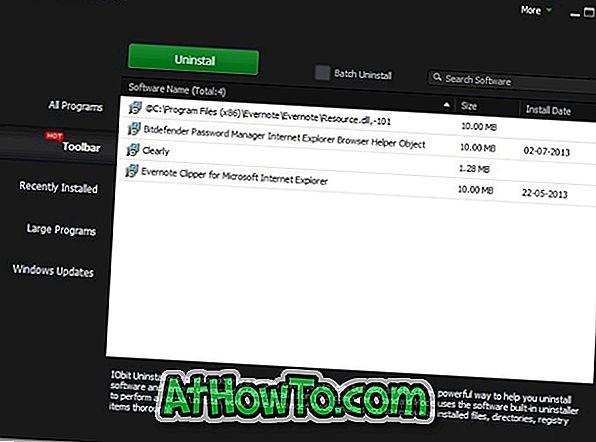
Om meerdere programma's tegelijk te verwijderen met IObit Uninstaller, download het vanaf de webpagina die aan het eind van dit artikel wordt vermeld, start het programma op (het is draagbaar), zorg ervoor dat je op het tabblad Alle programma's staat, vink de optie Batch verwijderen aan om te zien opties om meerdere programma's te selecteren, selecteer programma's die u in batch wilt installeren en klik vervolgens op de knop Verwijderen om alle geselecteerde programma's te verwijderen.
Nadat u op de knop Verwijderen hebt geklikt, wordt een bevestigingsvenster weergegeven. Klik op de knop OK om door te gaan met het verwijderen van geselecteerde programma's.
Hoewel IObit Uninstaller de meeste programma's vrijwel verwijdert, vereisen sommige programma's zoals Paint.net handmatige interventie. Nadat Uninstaller zijn activiteiten heeft voltooid, ziet u een optie om uw pc te scannen op overgebleven items in het register (alleen beschikbaar in de modus Advanced uninstall).
De andere coole functie van IObit Uninstaller is Force Uninstaller waarmee verwijderde programma's kunnen worden verwijderd die niet kunnen worden verwijderd uit Programma's en Functies. Klik op de optie Meer naast de ondertitelingsknoppen (knoppen minimaliseren, maximaliseren en sluiten) om Force Uninstaller te starten. Om het verwijderen van een programma af te dwingen, moet je naar het programmabestand bladeren of de exacte naam van het programma opgeven.
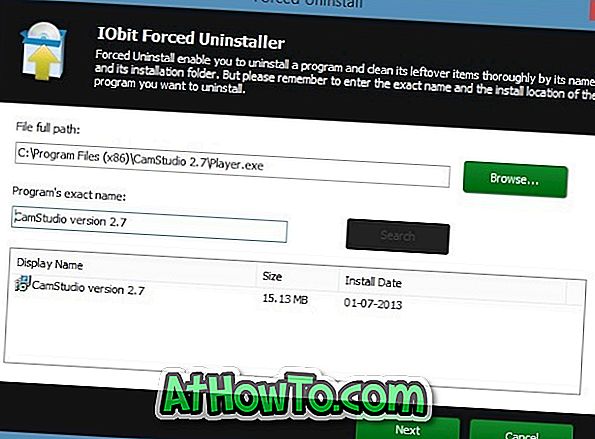
Over het geheel genomen is IObit Uninstaller een van de betere programma's om batchprogramma's voor de desinstallatie te verwijderen.
Let op: wanneer u op de downloadknop op de IObit Uninstaller-pagina klikt, gaat u naar de website freenew.net waarmee u IObit Uninstaller Downloader kunt downloaden in plaats van het eigenlijke programmabestand! We raden u daarom aan om IObit Uninstaller te downloaden van andere bekende downloadsites zoals Softpedia of CNET.
IObit Uninstaller Homepage
Download IObit Uninstaller (CNET link)














